7 – audioanwendungen, Windows xp und windows media player, Windows 7 und windows media player – Teac UH-7000 Benutzerhandbuch
Seite 30: 7 audioanwendungen
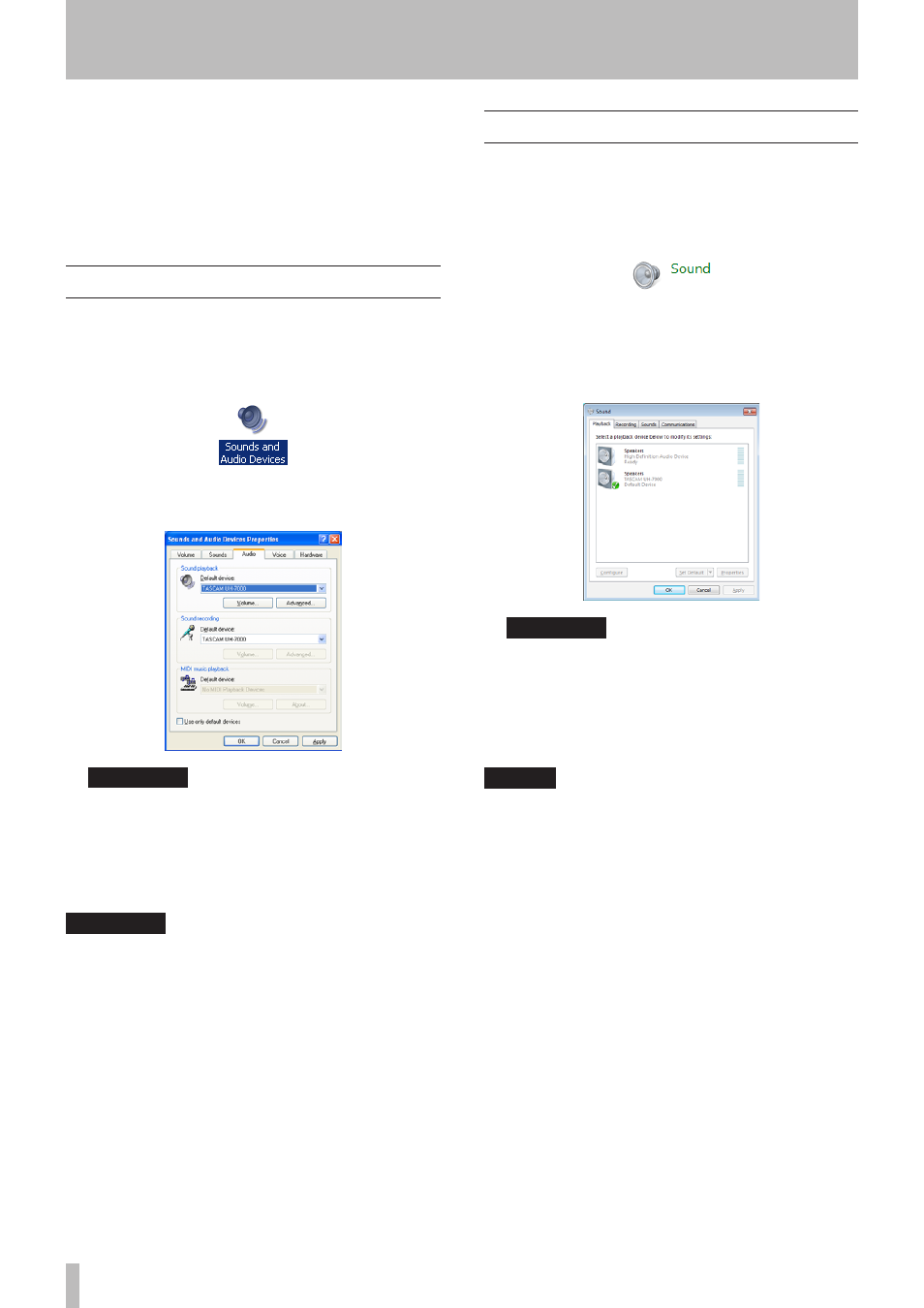
30
TASCAM UH-7000 – Benutzerhandbuch
7 – Audioanwendungen
Dieses Kapitel erklärt, wie Sie einige Audioanwendungen einrich
ten, um sie mit diesem Gerät zu verwenden.
ª
DAW-Anwendungen
Wie Sie Einstellungen vornehmen, unterscheidet sich von
Anwendung zu Anwendung. Wenn Sie mit einer DAW
Anwendung arbeiten, ziehen Sie daher bitte das zugehörige
Handbuch zu Rate.
Windows XP und Windows Media Player
1 Schließen Sie alle Anwendungen und öffnen Sie im Start-
Menü von Windows die Systemsteuerung.
2 Öffnen Sie
Sounds und Audiogeräte
.
Wenn der Eintrag nicht vorhanden ist, wählen Sie
Sounds,
Sprache und Audiogeräte
.
3 Klicken Sie auf die Registerkarte
Audio
, um sie aufzurufen.
4 Wählen Sie als
Standardgerät
für die
Soundwiedergabe
den
Eintrag
TASCAM UH-7000
.
Anmerkung
Um das UH-7000 auch als Aufnahmegerät für den Computer zu
verwenden, wählen Sie als
Standardgerät
für die
Soundaufnahme
den
Eintrag
TASCAM UH-7000
.
5 Wenn Sie fertig sind, klicken Sie auf
OK
.
6 Starten Sie den Windows Media Player, wählen Sie eine
Audiodatei und starten Sie die Wiedergabe.
Anmerkung
• Wenn Sie die Einstellung ändern, während der Windows Media Player
ausgeführt wird, ist die Änderung zunächst nicht wirksam. Beenden
Sie in diesem Fall den Windows Media Player und starten Sie ihn neu.
Sollten Sie anschließend noch immer nichts hören können, starten Sie
den Computer neu.
• Wenn Sie die hier beschriebene Einstellung vornehmen, erfolgt die
Audioausgabe über das Tascam-Interface und nicht mehr über die
Audioausgänge des Computers.
• In der Voreinstellung sind die Panoramaregler des Mixers auf Mitte
(
C
) eingestellt. Die Wiedergabe ist deshalb mono zu hören. Stellen Sie
den internen Mixer Ihren Wünschen entsprechend ein. (Siehe „
• Wenn Sie das Wiedergabesignal von Windows Media Player über den
Digitalausgang des UH-7000 (
DIGITAL OUT (AES/EBU)
) ausgeben
wollen, ohne dass es vom Mixer beeinflusst wird, wählen Sie auf
der Mixeroberfläche unter
DIGITAL OUTPUTS SELECT
die Einstellung
Computer 1 and 2.
Windows 7 und Windows Media Player
1 Schließen Sie alle Anwendungen und öffnen Sie im Start-
Menü von Windows die Systemsteuerung.
2 Wählen Sie
Ton
.
Wenn der Eintrag nicht vorhanden ist, wählen Sie stattdessen
Hardware und Sound
.
3 Wählen Sie die Registerkarte
Wiedergabe
, wählen Sie
Lautsprecher UH-7000
, und klicken Sie auf die Schaltfläche
Als
Standard
.
Es sollte nun ein grüner Haken im Eintrag
Lautsprecher
TASCAM UH-7000
sichtbar sein.
Anmerkung
Um das UH-7000 auch als Aufnahmegerät für den Computer zu ver-
wenden, wählen Sie die Registerkarte
Aufnahme
, wählen Sie Eingang
TASCAM UH-7000
, und klicken Sie auf die Schaltfläche
Als Standard
.
4 Wenn Sie fertig sind, klicken Sie auf
OK
.
5 Starten Sie den Windows Media Player, wählen Sie eine
Audiodatei und starten Sie die Wiedergabe.
Wichtig
• Wenn Sie die Einstellung ändern, während der Windows Media Player
ausgeführt wird, ist die Änderung zunächst nicht wirksam. Beenden
Sie in diesem Fall den Windows Media Player und starten Sie ihn neu.
• Sollten Sie anschließend noch immer nichts hören können, starten Sie
den Computer neu.
• Wenn Sie die hier beschriebene Einstellung vornehmen, erfolgt die
Audioausgabe über das Tascam-Interface und nicht mehr über die
Audioausgänge des Computers.
• In der Voreinstellung sind die Panoramaregler des Mixers auf Mitte
(
C
) eingestellt. Die Wiedergabe ist deshalb mono zu hören. Stellen Sie
den internen Mixer Ihren Wünschen entsprechend ein. (Siehe „
• Wenn Sie das Wiedergabesignal von Windows Media Player über den
Digitalausgang des UH-7000 (
DIGITAL OUT (AES/EBU)
) ausgeben
wollen, ohne dass es vom Mixer beeinflusst wird, wählen Sie auf
der Mixeroberfläche unter
DIGITAL OUTPUTS SELECT
die Einstellung
Computer 1 and 2
.